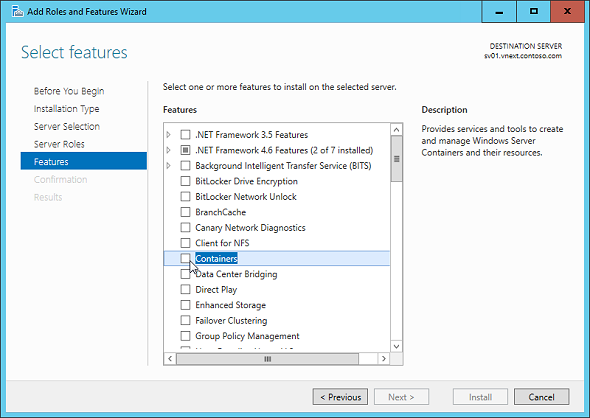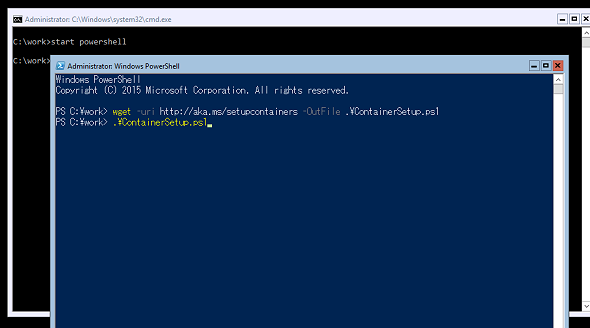Windows ServerのDockerサポートとは?――あなたの知らないコンテナーの世界(その1):vNextに備えよ! 次期Windows Serverのココに注目(26)(1/4 ページ)
2015年8月20日(日本時間)、Windows Server 2016の最新プレビュー版「Windows Server 2016 Technical Preview 3(TP3)」が公開されました。TP3では、コンテナーテクノロジおよび「Docker」のサポートが初めて提供されています。今回からは、Windows Serverのコンテナーテクノロジを解説していきます。
コンテナーテクノロジとDockerについては筆者も猛勉強中
最初に断わっておきます。「あなたの知らない」というタイトルですが、筆者が「Docker」や「Windows Serverコンテナー」に詳しいわけではありません。ですので、本稿では筆者が実際に使ってみて、分かったことを中心に説明していきます。
コンテナーテクノロジやDockerへの理解を深めるためには、Windows ServerコンテナーやWindows版Dockerバイナリを試す前に、LinuxベースのDockerを経験しておくことをお勧めします。以下の記事を執筆したときが、筆者のDocker初体験でした。
- 所要時間わずか10分で「Docker」を体験しよう――Azureで始めるDocker入門(連載:山市良のうぃんどうず日記 第31回)
マイクロソフトはWindows Server 2016に独自のコンテナーテクノロジを実装し、その上で動作する「Windows Serverコンテナー」(プレビュー提供中)および「Hyper-Vコンテナー」(未提供)の二つのWindowsコンテナーを提供する予定です。また、Docker社との提携に基づいて、LinuxベースのコンテナーテクノロジであるDockerとの管理互換性を提供する予定です(プレビュー提供中)。
今回は、Windows Server 2016 Technical Preview 3(以下、Windows Server 2016 TP3)をコンテナーホストとしてセットアップして、Windows Serverコンテナーのイメージを準備するまでの手順と、Windows Server 2016 TP3にコンテナーテクノロジがどのように実装されているのかを解説します。コンテナーの作成や実行、管理については、次回以降で詳しく説明していきます。
コンテナーホストのセットアップは“コマンドライン2行”で完了
Windows Server 2016 TP3に実装されたコンテナーテクノロジについて詳しく説明する前に、まずはWindows Server 2016 TP3がインストールされているサーバー(物理サーバーまたは仮想マシン)を「コンテナーホスト」としてセットアップしてしまいましょう。コンテナーホストのセットアップは非常に簡単であり、コンテナーホストのセットアップが完了してしまえば、すぐにWindows Serverコンテナーを作成して実行できる環境が整います。
Windows Server 2016 TP3には、新しいサーバーの機能として「Containers」が追加されています(画面1)。この機能は、Windows Server 2016 TP3の「Server Coreインストール」および「GUIインストール(Server with Desktop Experienceオプション)」の両方でサポートされます。また、TP3ではサポートされていませんが、今後「Nano Server」でもサポートされる予定です。
サーバーの機能「Containers」を有効化して、手動でコンテナーホストとしてセットアップすることも可能ですが、Windows Server 2016 TP3では、Windows Serverコンテナー実行用の環境を自動的に作成してくれるセットアップ用スクリプト「ContainerSetup.ps1」がGitHubに用意されています。
Windows Server 2016 TP3がインストールされている物理サーバーまたは仮想マシンで、Windows PowerShellウィンドウを管理者として開き、任意の作業フォルダー内で次の2行のコマンドラインを実行すれば、必要な作業が全て実行されます(画面2)。
Windows Serverコンテナー実行用の環境を作成する
wget -uri http://aka.ms/setupcontainers -OutFile .\ContainerSetup.ps1
.\ContainerSetup.ps1
Copyright © ITmedia, Inc. All Rights Reserved.